การแคปหน้าจอ Macbook ต้องขอบอกเลยว่าไม่ยุ่งยากแบบที่คิด และการแคปหน้าจอแมคบุ๊คก็ไม่จำเป็นต้องไปดาวน์โหลดโปรแกรมแคปหน้าจอ Mac มาเพิ่ม เพราะแมคบุ๊คมี Software สำหรับแคปหน้าจอ Macbook มาให้แล้ว ไม่ว่าจะเป็นการแคปหน้าจอ Macbook เฉพาะส่วนที่ต้องการ แคปหน้าจอแบบเต็มจอ หรือแคปจอแมคเฉพาะแถบหน้าต่าง-เมนู ก็สามารถทำได้ผ่านการใช้ Shortcut
ในบทความนี้ itnews24hrs จะพาไปดูวิธีแคปหน้าจอ Macbook รูปแบบต่าง ๆ กัน ว่ามีวิธีการแคปหน้าจอแมคแบบไหน ใช้ Shortcut อะไรบ้าง ขอบอกเลยว่าแต่ละวิธีนั้นทำตามได้จริง 100%
วิธีแคปหน้าจอ Macbook ต้องทำอย่างไร
วิธีแคปหน้าจอแมคบุ๊คมีด้วยกัน 3 รูปแบบ ดังนี้
1.แคปจอ Mac ถ่ายภาพบางส่วนของหน้าจอ
- กดปุ่ม Shift + Command + 4 พร้อมกัน
- จากนั้นจะปรากฎรูปเป้าขึ้นมา ให้ลากพื้นที่ที่ต้องการแคปหน้าจอ Macbook ค้างไว้

2.แคปหน้าจอ Mac ถ่ายภาพหน้าต่างหรือเมนู
- เปิดหน้าต่าง หรือเมนูที่ต้องการแคปหน้าจอเอาไว้
- กดปุ่ม Shift + Command + 4 + Space bar พร้อมกัน
- จากนั้นจะปรากฎ icon กล้องขึ้นมา ให้กดคลิกเพื่อแคปหน้าจอ Macbook หากต้องการยกเลิกการ Capture หน้าจอ ให้กดปุ่ม Esc (Escape)
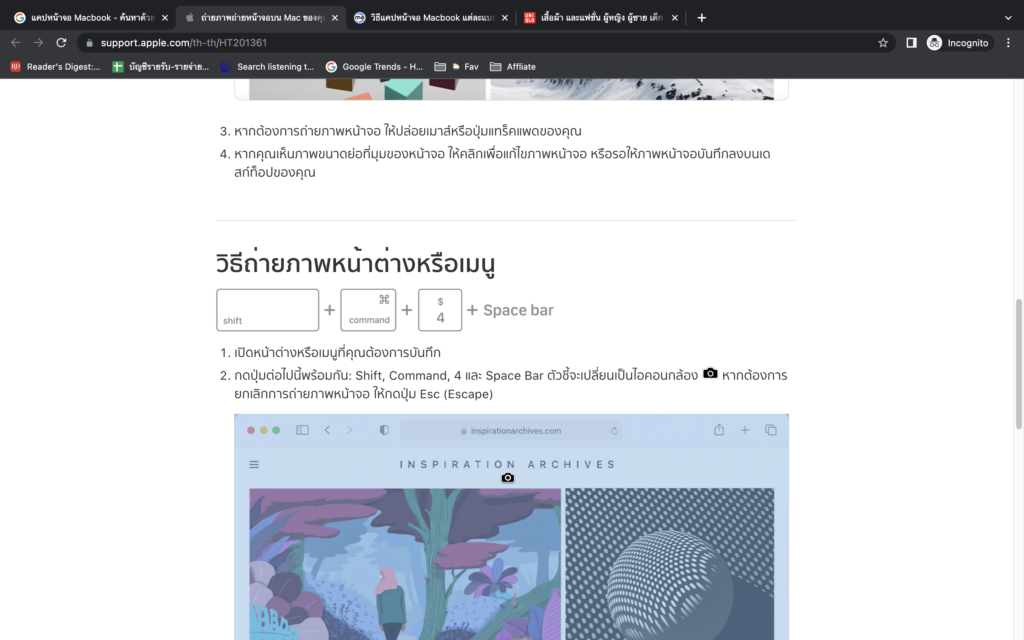
3.Cap หน้าจอ Mac ทั้งหน้าจอ
- กดปุ่ม Shift + Command + 3 พร้อมกัน
- ภาพแคปหน้าจอ Mac จะเด้งที่มุมขวา และถูกบันทึกลงที่ Desktop
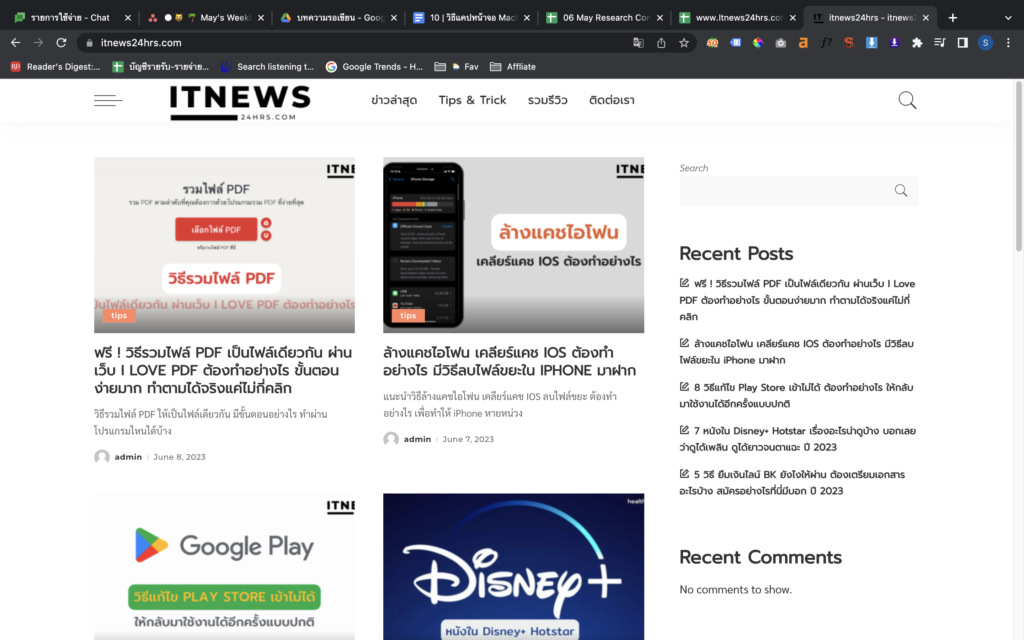
Capture หน้าจอ Mac แล้วภาพจัดเก็บไว้ที่ไหน
ค่าเริ่มต้นหลังจากแคปหน้าจอ Macbook แล้ว ภาพจะเด้งอยู่ที่มุมขวาล่าง และถูกบันทึกเอาไว้ในหน้า Desktop เพื่อให้ง่ายต่อการใช้งาน
คลิกอ่านเพิ่มเติม : ล้างแคชไอโฟน เคลียร์แคช IOS ต้องทำอย่างไร
ในการแคปหน้าจอ Macbook สามารถทำตามได้แบบง่าย ๆ ไม่ต้องไปสรรหาวิธีแคปหน้าจอ Macbook ด้วยการติดตั้งโปรแกรม Capture หน้าจอให้ยุ่งยาก เพราะทาง Apple เขามี Software สำหรับแคปหน้าจอแมคบุ๊คมาให้อยู่แล้ว มือใหม่คนไหนที่เพิ่งหัดใช้ Macbook แล้วยังไม่รู้ว่าแมคบุ๊คมีวิธีแคปหน้าจออย่างไร เราก็หวังเป็นอย่างยิ่งว่าบทความนี้จะเป็นประโยชน์สำหรับผู้อ่านทุกคนน้า






